Brother MFC-3340CN Quick start guide [es]

Guía de configuración rápida MFC-3340CN
MFC-3240C
Antes de utilizar el equipo, es necesario configurar el hardware e instalar el controlador. |
Configuración aparatodel |
Para conocer el modo de configurar el equipo e instalar el controlador y el software, |
|
consulte esta “Guía de configuración rápida” y siga las sencillas instrucciones. |
|
Paso 1
Configuración del equipo |
® |
|
Windows |
software |
softwareel |
Redde |
® |
Windows |
|||
Paso 2 |
|
|
|
Instalación del controlador y el |
|
|
|
|
y |
MacOS |
|
|
controladordel |
|
|
|
|
X |
|
|
|
® |
|
¡Ha terminado la configuración! |
Instalación |
OS |
9.2- |
|
® |
|
|
|
|
Mac |
8.6 |
Para descargar los controladores más recientes y encontrar la solución óptima a su problema o |
|
|
|
consulta, puede acceder al Centro de Soluciones de Brother directamente desde el controlador, |
|
|
|
o bien visitar el sitio Web http://solutions.brother.com |
|
|
|
Tenga siempre a mano esta “Guía de configuración rápida”, el Manual del usuario y el CD-ROM |
|
deRed |
® |
adjunto para poder consultarlos fácil y rápidamente cuando sea necesario. |
|
Macintosh |
|
|
|
|
Para usuarios de red
Versión A

|
|
|
|
Manual del |
Advertencia |
|
|
Sugerencia |
usuario |
Indica precauciones que |
|
Indica precauciones que |
Indica notas y consejos |
Indica una referencia al |
deben observarse para |
|
hay que observar para |
útiles que hay que |
Manual del usuario. |
evitar posibles lesiones |
|
utilizar el equipo |
recordar al utilizar el |
|
físicas. |
|
correctamente o para |
equipo. |
|
|
|
prevenir dañar al equipo. |
|
|
|
|
|
|
|

■ Introducción

 Contenido de la caja
Contenido de la caja
|
|
|
Guía de configuración rápida |
|
|
|
CD-ROM |
|
|
|
Manual del usuario |
Cable de la línea telefónica |
Cable de alimentación |
Etiquetas de marcación rápida |
|
Negro |
Magenta |
Amarillo |
Cián |
(LC900BK) |
(LC900M) |
(LC900Y) |
(LC900C) |
|
Cartuchos de tinta |
|
|
El contenido de la caja puede variar según el país.
Recomendamos guardar todos los materiales de embalaje y la caja.
Si el equipo está conectado a través del cable USB:
■El cable de la interfaz no se incluye. Utilice un cable de interfaz USB 2.0 adecuado, que debe adquirirse por separado.
■Asegúrese de utilizar un cable de interfaz USB 2.0 cuya longitud no supere los 2 metros.
■El equipo dispone de una interfaz USB 2.0 de full speed. Esta interfaz es compatible con el USB 2.0 de alta velocidad; sin embargo, la velocidad máxima de transferencia de datos será de 12 Mbits/s. El equipo puede conectarse también a un ordenador que disponga de una interfaz USB 1.1.
■La mayoría de ilustraciones en esta Guía de configuración rápida se refieren al equipo MFC-3240C.
1


 Panel de control
Panel de control
(Para MFC-3240C)
12 |
11 |
10 |
9 |
8 |
7 |
|||||||
|
|
|
|
|
|
|
|
|
|
|
|
|
|
|
|
|
|
|
|
|
|
|
|
|
|
|
|
|
|
|
|
|
|
|
|
|
|
|
|
|
|
|
|
|
|
|
|
|
|
|
|
|
|
|
|
|
|
|
|
|
|
|
|
|
|
|
|
|
|
|
|
|
|
|
|
|
|
|
|
|
|
|
|
|
|
|
|
|
|
|
|
|
|
|
|
|
|
|
|
|
|
|
|
|
|
|
|
|
|
|
|
|
|
|
|
|
|
|
|
|
|
|
|
|
|
|
|
|
|
|
|
|
|
|
|
|
|
|
|
|
|
|
|
|
|
|
|
|
|
|
|
|
|
|
|
|
|
|
|
|
|
|
|
|
|
|
|
|
|
|
|
|
|
|
|
|
1 |
2 |
3 |
4 |
5 |
6 |
|
|
1. Teclas de marcación rápida |
5. Botón Detener/Salir |
|
9. Botones de modo |
||||
2. Mayús |
|
6. Botones de inicio |
|
10. Pantalla de cristal líquido |
|||
|
|
(LCD) |
|||||
|
|
|
|
|
|
||
3. Botones del fax y del teléfono |
7. Botón ahorro energía |
|
11. Botones de la función Copiar |
||||
4. Teclado de marcación |
|
8. Controles de navegación |
|
12. Botón de impresión |
|||
Consulte la información detallada acerca del panel de control en la sección "Información general del panel de control", en el Capítulo 1 del Manual del usuario.
(Para MFC-3340CN)
13 |
12 |
11 |
10 |
9 |
8 |
|||||||
|
|
|
|
|
|
|
|
|
|
|
|
|
|
|
|
|
|
|
|
|
|
|
|
|
|
|
|
|
|
|
|
|
|
|
|
|
|
|
|
|
|
|
|
|
|
|
|
|
|
|
|
|
|
|
|
|
|
|
|
|
|
|
|
|
|
|
|
|
|
|
|
|
|
|
|
|
|
|
|
|
|
|
|
|
|
|
|
|
|
|
|
|
|
|
|
|
|
|
|
|
|
|
|
|
|
|
|
|
|
|
|
|
|
|
|
|
|
|
|
|
|
|
|
|
|
|
|
|
|
|
|
|
|
|
|
|
|
|
|
|
|
|
|
|
|
|
|
|
|
|
|
|
|
|
|
|
|
|
|
|
|
|
|
|
|
|
|
|
1 |
2 |
3 |
4 |
5 |
6 |
7 |
1. Teclas de marcación rápida |
6. Botón Detener/Salir |
|
11. Pantalla de cristal líquido |
|||
|
(LCD) |
|||||
|
|
|
|
|
|
|
2. Mayús |
|
|
7. Botones de inicio |
|
12. Botones de la función Copiar |
|
3. Tecla Foto |
|
|
8. Botón ahorro energía |
|
13. Botón de impresión |
|
4. Botones del fax y del teléfono |
9. Controles de navegación |
|
|
|||
5. Teclado de marcación |
|
10. Botones de modo |
|
|
||
Consulte la información detallada acerca del panel de control en la sección "Información general del panel de control", en el Capítulo 1 del Manual del usuario.
2

Tabla de contenido
Paso 1 |
Configuración del equipo |
|
1. |
Retirada de las piezas de protección ............................................................... |
4 |
2. |
Carga del papel .................................................................................................. |
4 |
3. |
Instalación de la línea telefónica y del cable de alimentación eléctrica ....... |
5 |
4. |
Instalación de los cartuchos de tinta ............................................................... |
6 |
5. |
Comprobación de la calidad de la impresión.................................................. |
9 |
6. |
Ajuste de la fecha y la hora............................................................................. |
10 |
7. |
Configuración del ID de la estación ............................................................... |
10 |
8. |
Selección del modo de Recepción ................................................................. |
11 |
Paso 2 |
Instalación del controlador y el software |
|
CD-ROM adjunto “MFL-Pro Suite”..................................................................... |
12 |
|
Para usuarios de cable de interfaz USB |
|
|
■ Para Windows® 98/98SE/Me/2000 Professional/XP ......................................... |
14 |
|
Para usuarios de cable de interfaz de red (sólo MFC-3340CN) |
|
|
■ Para Windows® 98/98SE/Me/2000 Professional/XP ......................................... |
17 |
|
Para usuarios de cable de interfaz USB .................................................. |
20 |
|
■ Para usuarios de Mac OS® X 10.2.4 ó sistema operativo superior ................ |
20 |
|
■ Para el sistema operativo Mac OS® de 8.6 a 9.2 .............................................. |
23 |
|
Para usuarios de cable de interfaz de red (sólo MFC-3340CN)............. |
25 |
|
■ Para usuarios de Mac OS® X 10.2.4 ó sistema operativo superior ................ |
25 |
|
■ Para ei sistema operativo Mac OS® de 8.6 a 9.2 .............................................. |
28 |
|
■ Para usuarios de red (sólo MFC-3340CN) |
|
|
Índice del Manual del usuario de red................................................................. |
30 |
|
Restablecimiento de la configuración predeterminada de fábrica |
|
|
para la red........................................................................................................... |
30 |
|
Instalación de la utilidad de Configuración BRAdmin Professional |
|
|
(sólo para usuarios de Windows®) .................................................................. |
31 |
|
Configuración de la dirección IP, la Máscara de subred y la Puerta de |
|
|
enlace con BRAdmin Professional (sólo para usuarios de Windows®)....... |
32 |
|
■ Consumibles y opciones |
|
|
Consumibles........................................................................................................ |
33 |
|
Accesorio NC-2200w ........................................................................................... |
33 |
|
3

Paso 1  Configuración del equipo
Configuración del equipo
1Retirada de las piezas de protección
1 Quite la cinta y el papel de protección.
NO conecte el cable USB. La conexión del cable USB debe realizarse al instalar el controlador.
2 Carga del papel
El equipo tiene una capacidad máxima de 100 hojas de papel de 80 g/m2.
Si desea obtener información más detallada, consulte la sección “Acerca del papel” en el Capítulo 1 del Manual del usuario.
1Extraiga la bandeja completamente del equipo y retire la bandeja de salida de papel.
2Presione y deslice la guía del papel hasta que se ajuste al ancho del papel.
Guía lateral del papel
3 Extraiga la bandeja de papel del equipo.
Soporte del papel
Aleta de soporte del papel
Utilice la aleta de soporte del papel para los tamaños Carta, Oficio y A4.
4Aviente bien el papel para evitar que se produzcan atascos de papel y problemas de alimentación.
4

5Introduzca suavemente el papel en la bandeja con la parte de impresión encarado hacia abajo, primero el extremo de la parte superior.
Asegúrese de que el papel no presente arrugas y que sobresale de la marca máxima.
■Compruebe que las guías laterales del papel toquen los lados del papel.
■Evite empujar el papel hasta demasiado lejos; de lo contrario, se levantaría el papel en la parte posterior de la bandeja, causando problemas de alimentación de papel.
6Ponga la cubierta de la bandeja como estaba y empuje la bandeja firmemente hacia el interior del equipo.
Instalación de la línea
3telefónica y del cable de alimentación eléctrica
1 Conecte el cable de alimentación eléctrica.
2Conecte el cable de la línea telefónica. Conecte uno de los extremos del cable telefónico al conector del equipo marcado como LINE, y el otro extremo a la toma modular de pared.
NO conecte todavía el cable USB.
 Advertencia
Advertencia
■El enchufe del equipo tiene que incorporar una toma de tierra.
■Dado que la conexión a tierra del equipo es a través del cable de alimentación eléctrica, recomendamos que para protegerse contra una posible descarga eléctrica a través de la línea telefónica, mantenga conectado el equipo en el momento de conectarlo a una línea telefónica. De la misma manera, para protegerse en caso de cambiar del lugar el equipo, desconecte primero el cable telefónico y sólo después el cable de alimentación.
Continúa...
Configuración del aparato
Windows®
|
® |
Red de |
Windows |
Mac OS® X
® |
- 9.2 |
OS |
|
Mac |
8.6 |
|
® |
Red de |
Macintosh |
Para usuarios de red
5

Paso 1  Configuración del equipo
Configuración del equipo
Si tiene compartida la línea telefónica con un teléfono externo, conéctelo tal y como se indica en la ilustración.
Si tiene compartida la línea telefónica con un contestador automático externo, conéctelo tal y como se indica en la ilustración.
Si tiene un contestador telefónico externo, configure el Modo de recepción como “Contestador automático externo”. Si desea información más detallada, consulte “Conexión de un dispositivo externo al equipo” en el Apéndice del Manual del usuario.
TAD
TAD
4Instalación de los cartuchos de tinta
 Advertencia
Advertencia
Si le entra tinta en los ojos, láveselos con agua inmediatamente, y consulte a un médico si se le irritan.
1Asegúrese de que el equipo esté encendido.
La LCD muestra:
Ver cartucho
2 Abra la cubierta superior.
Cubierta superior
3 Retire las piezas de protección.
No tire las piezas de protección.
La necesitará en caso de que transporte el equipo.
6
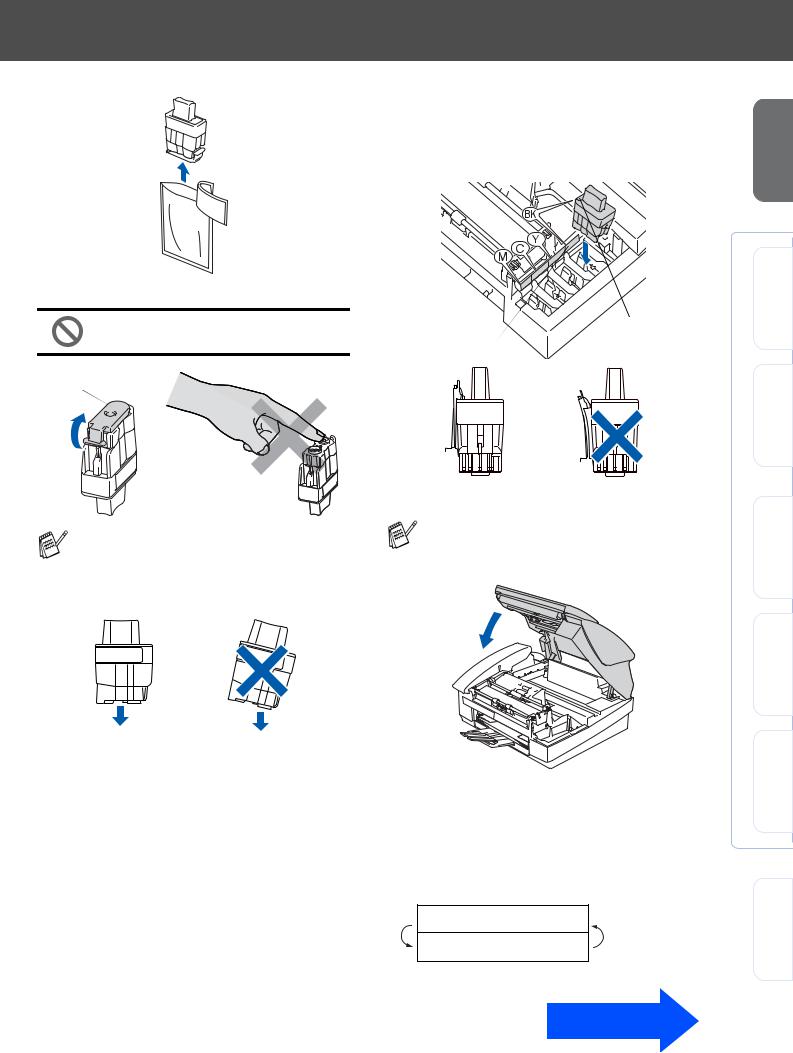
4 Saque el cartucho de tinta.
5 Retire cuidadosamente la cubierta inferior.
NO toque la zona que se muestra en la ilustración de abajo.
Apertura
Si se le ha quitado la cubierta del cartucho al abrir la bolsa, el cartucho podría haber sufrido daño.
Mantenga el cartucho de tinta boca arriba cuando lo introduzca en la ranura.
OK
6Apriete firmemente el cartucho de tinta hasta que el gancho quede ajustado, comprobando que el compartimento de color (A) corresponda con el cartucho de color (B), como se muestra en el diagrama de abajo.
(B)
(A)
OK
7 Cierre la cubierta superior.
Si se visualiza Inst en el LCD después de haber instalado los cartuchos de tinta, asegúrese de que los cartuchos estén instalados correctamente.
El equipo limpiará el sistema de tubo de tinta para ser usado por primera vez. Este proceso se realizará una sola vez, la primera vez que instale los cartuchos de tinta. El proceso de limpieza puede tardar aproximadamente unos cuatro minutos. En la pantalla LCD aparecerá el texto:
Prepara sistema
Aprox. 4 minutos
Continúa...
Configuración del aparato
Windows®
|
® |
Red de |
Windows |
Mac OS® X
® |
- 9.2 |
OS |
|
Mac |
8.6 |
|
® |
Red de |
Macintosh |
Para usuarios de red
7

Paso 1  Configuración del equipo
Configuración del equipo
•NO extraiga los cartuchos de tinta si no necesita sustituirlos. Si lo hace, puede reducir la cantidad de tinta disponible y el equipo no sabrá cuánta tinta queda en el cartucho
•NO agite los cartuchos de tinta. Si se mancha la piel o la ropa con la tinta, lávese de inmediato con jabón o detergente.
•NO inserte ni retire los cartuchos repetidamente. De lo contrario, la tinta podría derramarse fuera del cartucho.
•NO desmonte o fuerce el cartucho de tinta, de lo contrario puede provocar que la tinta se salga del cartucho.
•Los equipos de chorros de tinta de Brother han sido diseñados para funcionar con tintas de determinada especificación. Obtendrá con él resultados óptimos si utiliza cartuchos de tinta originales Brother. Brother no puede garantizar este rendimiento óptimo si se utilizan tintas o cartuchos de tinta de especificaciones diferentes. Brother recomienda utilizar exclusivamente cartuchos Brother originales con este equipo, así como no recargar los cartuchos vacíos con tinta de otros fabricantes. Si el cabezal de impresión o cualquier otra pieza de este equipo sufren daños como consecuencia del uso de tintas o cartuchos de tinta que no sean productos Brother originales (debido a la incompatibilidad de dichos productos con este equipo), las reparaciones necesarias no estarán cubiertas por la garantía.
■Si mezcla los colores instalando un cartucho en la posición incorrecta, deberá limpiar el cabezal de impresión ejecutando varios ciclos de limpieza (obviamente, después de corregir la instalación del cartucho). (Consulte la sección “Limpieza del cabezal de impresión”, en el Capítulo 12 acerca de la Solución de problemas y mantenimiento rutinario del Manual del usuario.)
■Una vez abierto el cartucho de tinta, instálelo en el equipo y utilícelo como máximo durante seis meses a partir de la fecha de instalación. Utilice exclusivamente cartuchos de tinta cerrados hasta la fecha de caducidad indicada en su embalaje.
8

5Comprobación de la calidad de la impresión
1Una vez finalizado el ciclo de limpieza, en la pantalla LCD aparecerá el mensaje:
Poner papel y
Pulse Inicio
2Asegúrese de que haya papel en la bandeja.
Pulse Inicio color.
El equipo empieza a imprimir la HOJA DE COMPROBACIÓN DE CALIDAD DE IMPRESIÓN (sólo durante la instalación inicial del cartucho de tinta).
3Compruebe la calidad de los cuatro bloques de colores formados por las líneas cortas impresas en la hoja.
(NEGRO/ CIÁN/ AMARILLO/ MAGENTA)
Comprobación de la Calidad de la Impresión
1.Examine la calidad de los cuatro bloques de colores compuestos mediante las líneas cortas.
2.Si todas las líneas aparecen nítidas y bien visibles, la calidad es aceptable. Seleccione (Sí). Si observa que faltan líneas cortas, seleccione (No) para iniciar el proceso de la limpieza de colores y siga las instrucciones que irán apareciendo en la pantalla de cristal líquido.
Evite tocar la superficie del papel inmediatamente después de la impresión, ya que la superficie puede que no esté completamente seca, por lo que puede mancharse las manos.
4 En la pantalla LCD aparecerá el texto:
Calidad OK?
1.Si 2.No
5Si todas las líneas aparecen nítidas y bien visibles, pulse 1 en el teclado de marcación para finalizar la comprobación de la calidad.
---O BIEN---
Si ve que faltan líneas cortas, pulse 2 en el teclado de marcación y vaya a 6.
Bien |
Mal |
6La pantalla LCD le pregunta si la calidad de impresión es buena para blanco/negro, y color. Pulse 1 ó 2 en el teclado de marcación.
Correcto Negro?
1.Si 2.No
Después de haber seleccionado 1 (Si) ó bien 2 (No) tanto para blanco y negro como para color, la pantalla muestra el siguiente mensaje:
Limpiar ahora?
1.Si 2.No
Pulse 1 (Si) , entonces, el equipo empezará la limpieza de colores.
Una vez concluida la limpieza, pulse Inicio color. El equipo empieza a imprimir la HOJA DE COMPROBACIÓN DE LA CALIDAD DE IMPRESIÓN otra vez y va de nuevo al paso 3.
Configuración del aparato
Windows®
|
® |
Red de |
Windows |
Mac OS® X
® |
- 9.2 |
OS |
|
Mac |
8.6 |
|
® |
Red de |
Macintosh |
Para usuarios de red
9

Paso 1  Configuración del equipo
Configuración del equipo
6 Ajustehora de la fecha y la
1 Pulse Menu/Set.
2 Pulse 0.
3 Pulse 2.
4Introduzca los dos últimos dígitos del año con el teclado de marcación y, a continuación, pulse Menu/Set.
Año:2004
(por ejemplo, teclee 0 4 para 2004.)
5Introduzca los dos dígitos del mes con el teclado de marcación y, a continuación, pulse Menu/Set.
Mes:03
(por ejemplo, teclee 0 3 para marzo.)
6Introduzca los dos dígitos del mes con el teclado de marcación y, a continuación, pulse Menu/Set.
Día:01
(por ejemplo, teclee 0 1.)
7Introduzca la hora en el formato de 24 horas con el teclado de marcación y, a continuación, pulse Menu/Set.
Hora:15:25
(por ejemplo, teclee 1 5, 2 5 para las 3:25 P.M.)
8 Pulse Detener/Salir.
Si desea repetir la introducción de los datos, pulse Detener/Salir para volver a empezar desde el Paso 1.
7Configuración del ID de la estación
Guarde su nombre, o el de su organización, y número de fax para que aparezcan impresos en todas las páginas de los faxes que envíe.
1
2
3 Pulse 3.
4Introduzca el número de fax (máximo 20 dígitos) con el teclado de marcación y, a continuación, pulse Menu/Set.
Fax:_
5Utilice el teclado de marcación para introducir su nombre (máximo 20 caracteres) y, a continuación, pulse
Menu/Set.
Nomb:_
■Consulte en la siguiente tabla el método para introducir un nombre.
■Si necesita entrar más de 2 caracteres en una línea desde la misma tecla, use el
control de navegación  para mover el cursor a la derecha.
para mover el cursor a la derecha.
Pulse la |
Una |
Dos |
Tres |
Cuatro |
tecla |
vez |
veces |
veces |
veces |
|
|
|
|
|
2 |
A |
B |
C |
2 |
3 |
D |
E |
F |
3 |
4 |
G |
H |
I |
4 |
5 |
J |
K |
L |
5 |
|
|
|
|
|
6 |
M |
N |
O |
6 |
7 |
P |
Q |
R |
S |
8 |
T |
U |
V |
8 |
9 |
W |
X |
Y |
Z |
Si desea información más detallada, consulte la sección “Configuración del ID de la estación”, en el Capítulo 2 del Manual del usuario.
6 Pulse Detener/Salir.
Si desea repetir la introducción de los datos, pulse Detener/Salir para volver a empezar desde el Paso 1.
10
